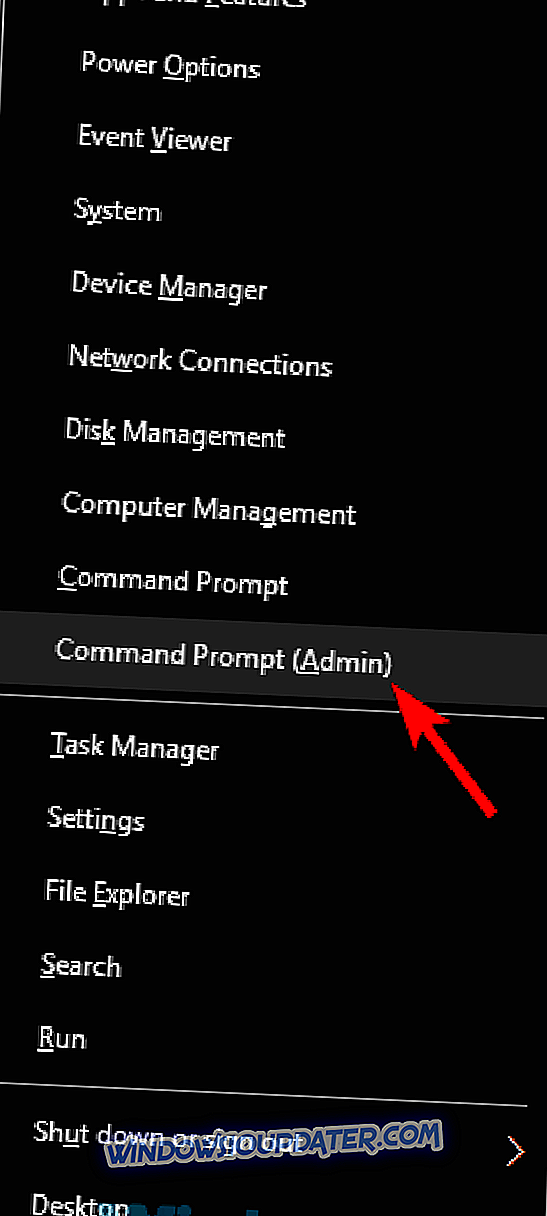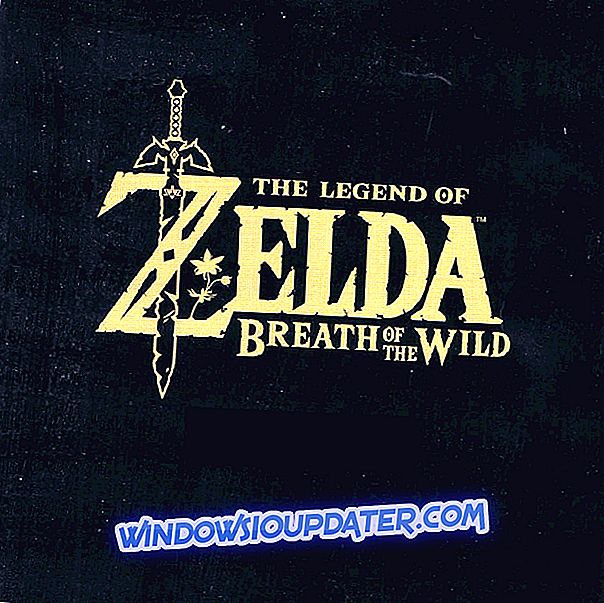Während des Bootens Ihres PCs kann eine ungültige Partitionstabellen- Meldung erscheinen. In einigen Fällen kann dieser Fehler dazu führen, dass Ihr System nicht startet. Es gibt jedoch eine Möglichkeit, diesen Fehler zu beheben.
Es gibt viele Probleme, die verhindern können, dass Ihr PC startet, und wenn Sie über Probleme sprechen. Hier einige der häufigsten Probleme, die von Benutzern gemeldet wurden:
- Ungültige Partitionstabelle USB-Boot beim Booten, Fehler beim Start, externes Festplattenlaufwerk, SSD - Dieser Fehler kann angezeigt werden, wenn die Startreihenfolge nicht korrekt ist. Um das Problem zu beheben, rufen Sie das BIOS auf und stellen Sie sicher, dass die Boot-Priorität korrekt ist.
- Ungültiger Partitionstabellenfehler beim Laden des Betriebssystems, kein Startgerät gefunden - Dieses Problem kann durch andere an Ihren PC angeschlossene USB-Geräte auftreten. Trennen Sie einfach diese Geräte und versuchen Sie erneut, zu booten.
- Ungültige Partitionstabelle Lenovo, Dell, Toshiba, Asus, Lenovo - Dieses Problem kann bei fast jeder PC-Marke auftreten. Wenn dieses Problem auftritt, sollten Sie alle Lösungen dieses Artikels ausprobieren.
Ungültiger Partitionstabellenfehler. Wie kann ich das beheben?
- Überprüfen Sie Ihre Boot-Priorität
- Führen Sie eine Startreparatur durch
- Stellen Sie sicher, dass die zweite Festplatte startfähig ist
- Deaktivieren Sie den sicheren Start im BIOS
- Konvertieren Sie das Laufwerk in GPT und dann in den MBR-Typ
- Trennen Sie andere USB-Geräte
- Eingabeaufforderung verwenden
- Drücken Sie die Esc-Taste
- UEFI-Boot
Lösung 1 - Überprüfen Sie Ihre Boot-Priorität
Benutzern zufolge kann dieses Problem manchmal auftreten, wenn Ihre Boot-Priorität nicht ordnungsgemäß konfiguriert ist. Um dieses Problem zu beheben, müssen Sie das BIOS aufrufen und die Startreihenfolge manuell ändern. Um zu erfahren, wie Sie dies auf Ihrem Motherboard tun können, empfehlen wir Ihnen, das Motherboard-Handbuch auf detaillierte Schritt-für-Schritt-Anweisungen zu überprüfen.
Stellen Sie zur Behebung des Problems sicher, dass Sie Ihre Festplatte als erstes Startgerät festgelegt haben und USB- und andere Festplattengeräte von der Startsequenz aus deaktivieren. Speichern Sie danach die Änderungen und starten Sie Ihren PC neu. Das System sollte jetzt booten können.
Lösung 2 - Führen Sie eine Startreparatur durch
Wenn Sie die Meldung " Ungültige Partitionstabelle" erhalten, können Sie das Problem höchstwahrscheinlich durch Ausführen einer Startreparatur beheben. Führen Sie dazu die folgenden Schritte aus:
- Starten Sie Ihren PC während des Startvorgangs mehrmals. Dies sollte das Öffnen der erweiterten Startoptionen erzwingen. Wählen Sie Fehlerbehebung> Erweiterte Optionen> Starthilfe .
- Wählen Sie Ihre Windows-Installation aus und wählen Sie dann Ihren Benutzernamen. Falls erforderlich, geben Sie Ihr Passwort ein.
- Der Reparaturvorgang beginnt jetzt.
Sobald der Vorgang abgeschlossen ist, sollte Ihr Problem behoben sein.
Wenn Sie die erweiterten Startoptionen nicht aufrufen können, müssen Sie möglicherweise ein Windows 10-Installationsmedium verwenden. Zum Erstellen von Installationsmedien benötigen Sie einen funktionierenden PC mit Internetzugang, ein Flash-Laufwerk und das Media Creation Tool.
Wenn Sie ein Installationsmedium erstellt haben, verbinden Sie es mit Ihrem PC und booten Sie von diesem aus. Wählen Sie nun die Option Computer reparieren, und der Bildschirm Advanced Startup wird angezeigt.
Lösung 3 - Stellen Sie sicher, dass die zweite Festplatte startfähig ist
Wenn Sie auf Ihrem PC einen Dual-Boot-Vorgang ausführen, wird möglicherweise die Meldung Ungültige Partitionstabelle angezeigt, weil Ihre zweite Festplatte nicht bootfähig ist. Um das Problem zu beheben, müssen Sie von einem beliebigen Betriebssystem aus booten und ein Datenträger-Verwaltungstool verwenden, um die zweite Festplatte zu überprüfen.
Wenn die zweite Festplatte nicht als startfähig konfiguriert ist, ändern Sie diese Einstellung unbedingt und das Problem sollte behoben werden.
Lösung 4 - Deaktivieren Sie den sicheren Start im BIOS
Wenn Sie eine ungültige Partitionstabelle auf Ihrem PC erhalten, können die BIOS-Einstellungen das Problem sein. Benutzern zufolge kann dieses Problem manchmal durch die Funktion des sicheren Starts verursacht werden. Um dieses Problem zu beheben, müssen Sie es deaktivieren.
Obwohl die Option "Sicherer Start" Ihrem PC zusätzlichen Schutz bieten kann, berichteten mehrere Benutzer, dass das Problem durch Deaktivieren behoben wurde. Um herauszufinden, wie Sie diese Option im BIOS finden und deaktivieren können, empfehlen wir Ihnen, das Handbuch Ihres Motherboards auf detaillierte Anweisungen zu überprüfen.
Lösung 5 - Konvertieren Sie das Laufwerk in GPT und dann in den MBR-Typ
Mehrere Benutzer berichteten, dass der Fehler " Ungültige Partitionstabelle" durch ihre externe Festplatte verursacht wurde. Um das Problem zu beheben, schlagen Benutzer vor, dieses Laufwerk in den GPT-Typ und dann wieder in den MBR-Typ zu konvertieren. Es gibt mehrere Möglichkeiten, dies zu tun, aber am besten verwenden Sie ein Drittanbieter-Tool wie den MiniTool Partition Wizard .
- Holen Sie sich jetzt den Minitool Partition Wizard
Mit diesem Tool können Sie Ihr Laufwerk ohne Dateiverlust in GPT und zurück in den MBR-Typ konvertieren. Um auf der sicheren Seite zu sein, wird empfohlen, dass Sie Ihre Dateien für alle Fälle sichern. Nachdem Sie das Laufwerk in den GPT-Typ konvertiert haben, konvertieren Sie es erneut in MBR, und das Problem sollte behoben sein.
Lösung 6 - Trennen Sie andere USB-Geräte

Wenn Sie aufgrund einer ungültigen Partitionstabellennachricht nicht starten können, hängt Ihr Problem möglicherweise mit anderen USB-Geräten zusammen. Andere Geräte können manchmal die Startsequenz stören und dieses Problem verursachen.
Es wird dringend empfohlen, alle unwichtigen USB-Geräte wie externe Festplatten und Flash-Laufwerke zu trennen, um das Problem zu beheben. Wenn Sie über einen Kartenleser verfügen, entfernen Sie alle Karten und versuchen Sie, den PC erneut zu starten. Als Faustregel gilt, dass nur die wichtigsten Geräte wie Tastatur und Maus angeschlossen bleiben.
Überprüfen Sie nach dem Entfernen der nicht benötigten USB-Geräte, ob das Problem weiterhin besteht.
Lösung 7 - Eingabeaufforderung verwenden
Wenn die Meldung " Ungültige Partitionstabelle" angezeigt wird, können Sie das Problem möglicherweise beheben, indem Sie einige Befehle in der Eingabeaufforderung ausführen. Führen Sie dazu die folgenden Schritte aus:
- Starten Sie die Eingabeaufforderung als Administrator. Drücken Sie dazu die Windows-Taste + X und wählen Sie im Menü die Option Eingabeaufforderung (Admin) . Sie können auch PowerShell (Admin) verwenden .
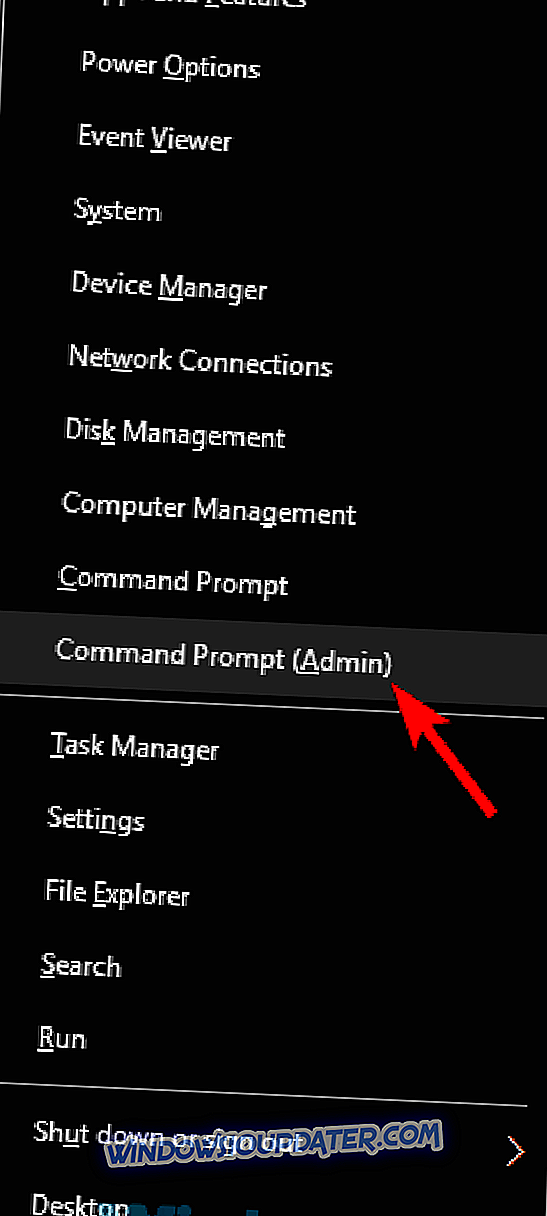
- Wenn die Eingabeaufforderung geöffnet wird, führen Sie die folgenden Befehle aus:
- x:
- CD / Boot
- bootsect x:
Hinweis: Ersetzen Sie X durch den Buchstaben, der für Ihre Festplatte steht. Überprüfen Sie nach dem Ausführen dieser Befehle, ob das Problem weiterhin besteht. Wenn Sie nicht auf Windows zugreifen können, führen Sie diese Befehle im Bildschirm "Erweiterte Startoptionen" aus.
Lösung 8 - Drücken Sie die Esc-Taste

Manchmal verhindert eine ungültige Partitionstabelle, dass Ihr PC bootet. Dies kann ein großes Problem sein. Einige Benutzer haben jedoch eine nützliche kleine Problemumgehung gefunden, die Ihnen helfen könnte. Demnach müssen Sie nur die Esc- Taste auf Ihrer Tastatur drücken, und Sie können problemlos unter Windows booten.
Denken Sie daran, dass dies nur eine Problemumgehung ist. Sie müssen es daher wiederholen, wenn das Problem auftritt.
Lösung 9 - UEFI-Boot
Nach Angaben der Benutzer wird auf ihrem PC die Meldung "Ungültige Partitionstabelle" angezeigt, während versucht wird, von einem USB-Flash-Laufwerk zu starten. Um dieses Problem zu beheben, schlagen Benutzer vor, beim Booten von einem USB-Flash-Laufwerk auf UEFI-Boot zu wechseln.
Dazu müssen Sie das BIOS aufrufen und den Boot-Typ ändern. Danach können Sie ohne Probleme vom USB-Flash-Laufwerk booten.
Ungültige Partitionstabelle kann ein ärgerlicher Fehler sein und verhindern, dass Ihr System ordnungsgemäß startet. Das Problem wird höchstwahrscheinlich von Ihrer BIOS-Konfiguration oder anderen USB-Geräten verursacht. Sie sollten das Problem jedoch mit einer unserer Lösungen beheben können.